

发布时间:2020-08-31 15: 06: 45
Sound Forge是一款非常强大的音频编辑软件,在为单个音频文件同时添加多个音频效果时,普通处理方式是制作完一个效果,再制作另一个效果。Sound Forge可使用“插件链”工具一次添加多个效果。
此篇内容,小编将简单介绍软件“插件链”工具的打开位置、“效果插件”的添加方式与编辑方法。
第一步,打开音频文件
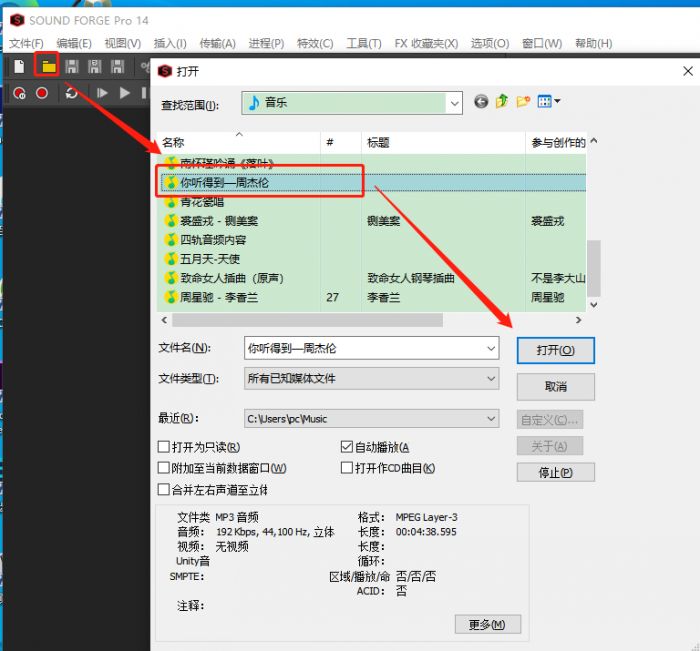
单击Sound Forge“文件夹”图标,选中待处理音频文件,打开。如图一,小编以《你听得到》为演示音频。
第二步,打开“插件链”工具

通过“FX收藏夹——应用插件链”路径打开“插件链”编辑窗口。
第三步,添加“效果插件”
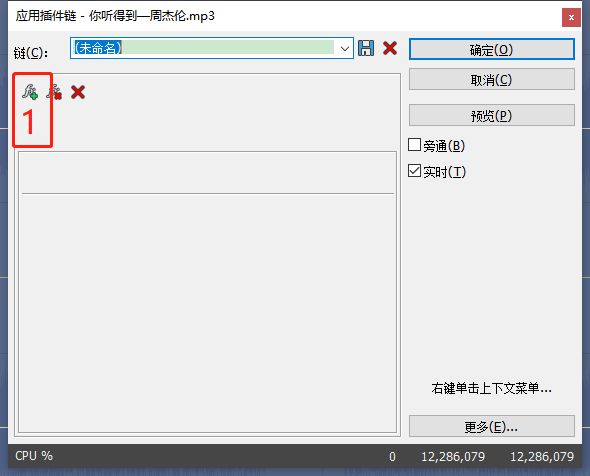
单击图三-1按钮,打开“插件选择器”添加“效果插件”。
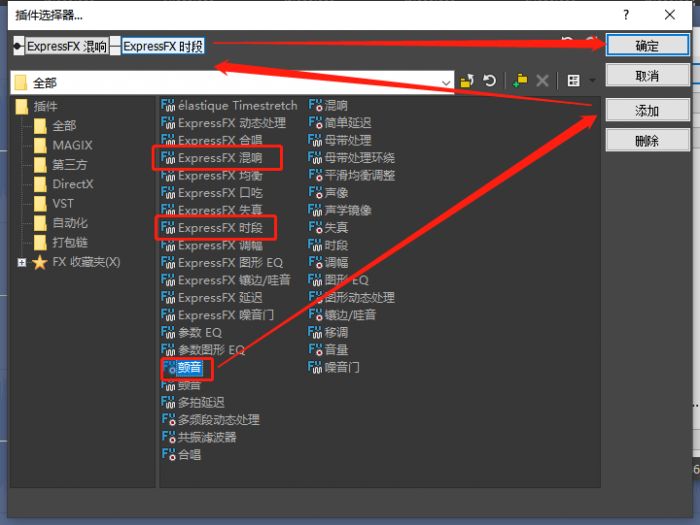
“插件选择器”基本囊括了Sound Forge的音频效果。在“插件选择器”内,通过添加效果组成插件链,将其添加至“插件编辑”窗口。具体操作如下:
每选中一个“效果插件”,单击“添加”,该效果即被添加在“选择器”上端。再选中下一个,单击“添加”,即可形成效果的插件链条。
用户根据自己所需效果进行添加,添加完毕后,单击“确定”,返回图三界面,编辑“效果插件”。
第四步,编辑“效果插件”
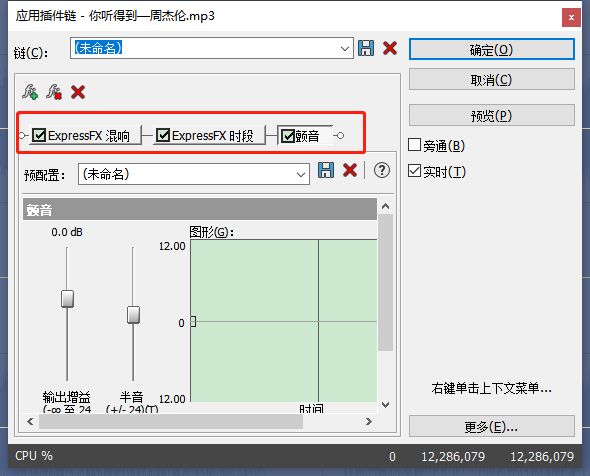
如图五所示,小编选中了三个效果,组成“插件链”。
1.插件链的编辑
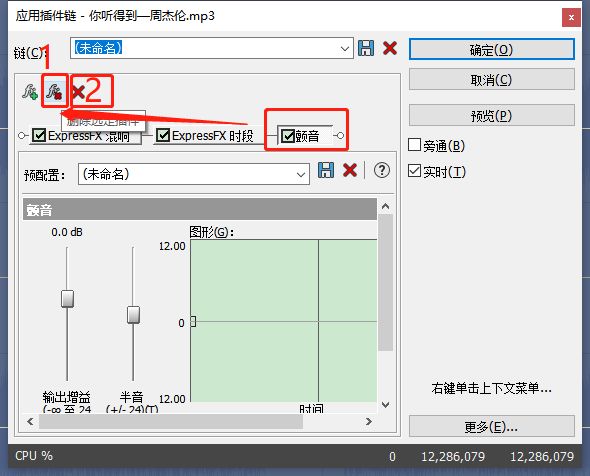
选中“效果插件”,单击图六-1可删除被选中“效果插件”,单击图六-2可清空添加的 “效果插件”。
2.“效果插件”的编辑
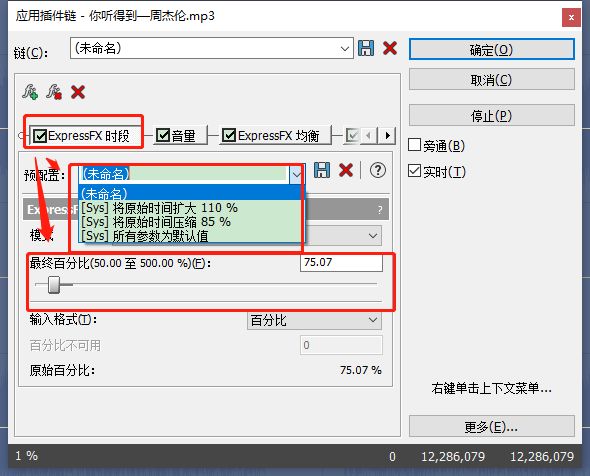
选中“效果插件”设置音效,与通过Sound Forge“进程——时间”设置方式一致,可选择“预配置”效果,或者手动调节推子,此处不再赘述。
注:设置完一个“音效插件”后,不要单击“确定”按钮,继续设置后面插件链上的“效果插件”。
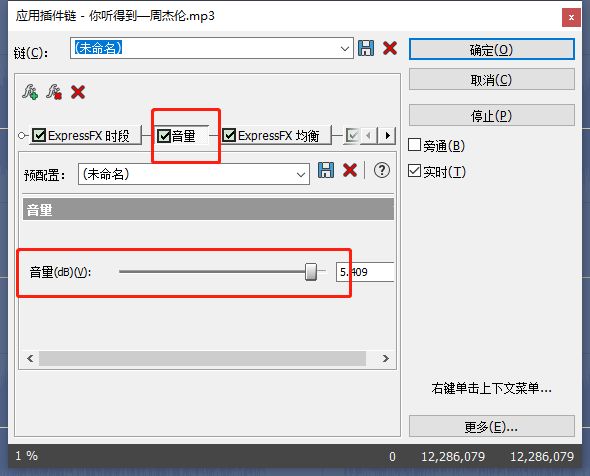
继续选中“音量”,按照之前介绍“音量”设置的方法设置。
插件链上的其他“效果插件”也如此操作。
添加的“效果插件”都设置完毕后,单击“确定”,音效均被添加。
以上内容,便是使用Sound Forge“插件链”为音频同时添加多种音效的教程。
展开阅读全文
︾